有觉得Windows系统自带的照片查看器觉得不好用的吗?大多数的照片格式都不能查看,有时候还会卡住无法操作?我给大家推荐一款自认为不错的图片查看器
注:操作步骤在上,展示图片在下
—————————————————————
1、ImageGlass,这是它的名字,一款轻量级的图片查看器,现已支持70多种图片格式,在GitHub上有此项目的源代码,感兴趣的盒友们可以去看看,浏览器直接搜索就可以找到了
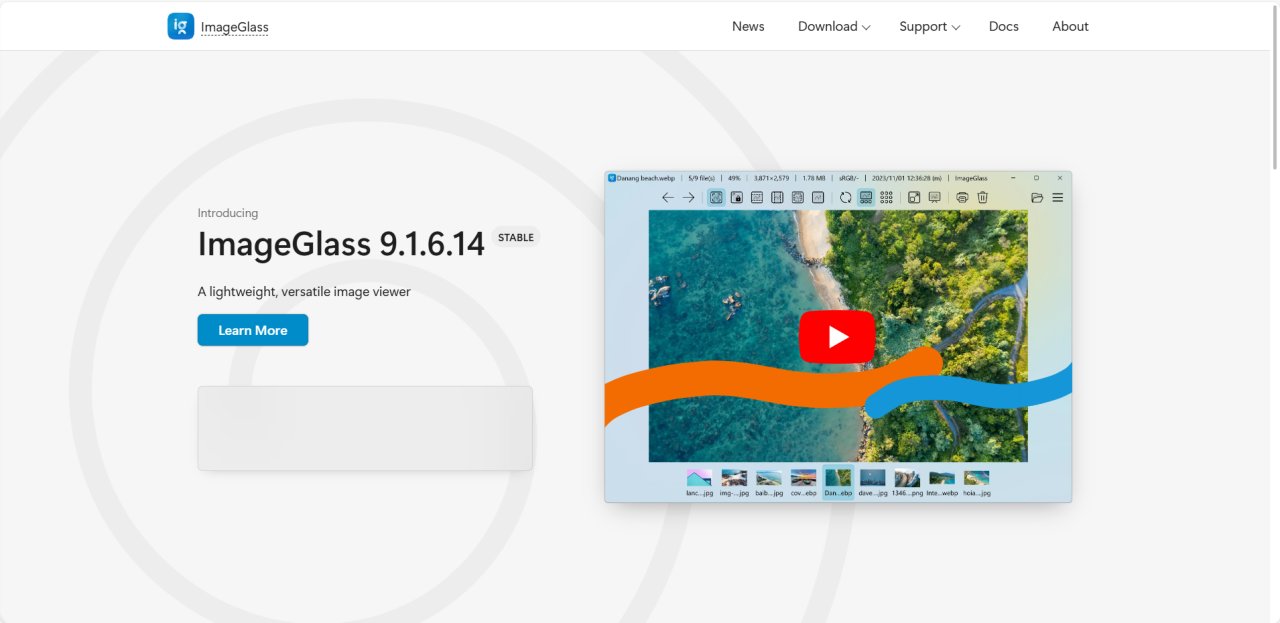
官网
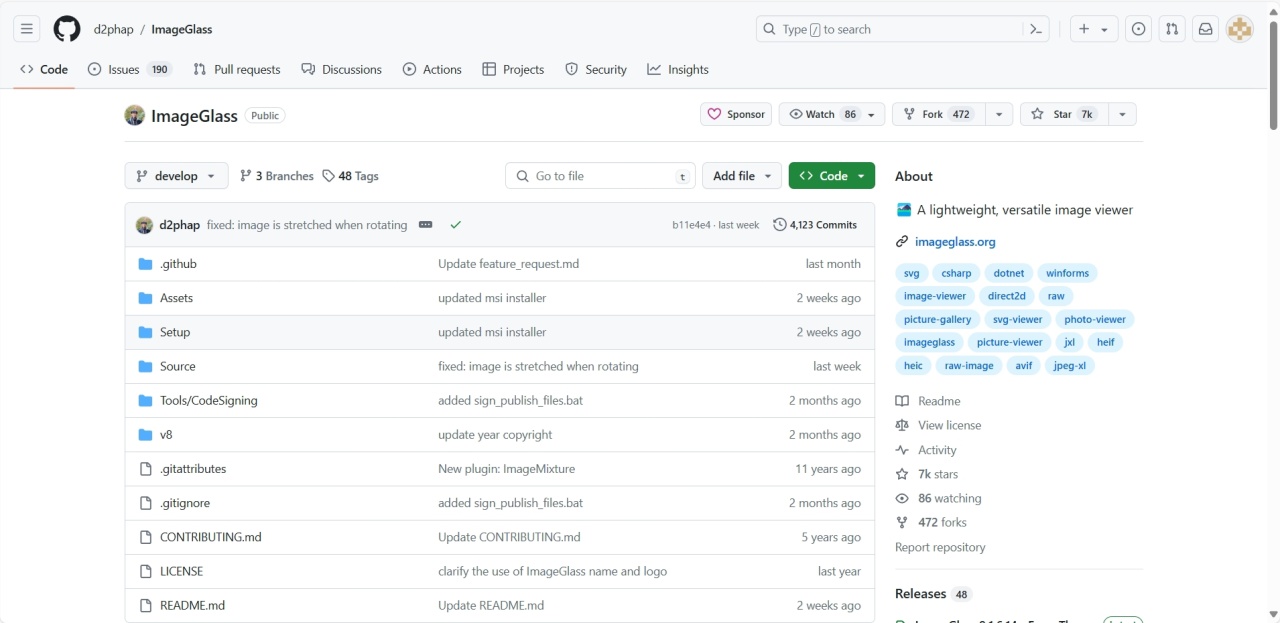
GitHub地址
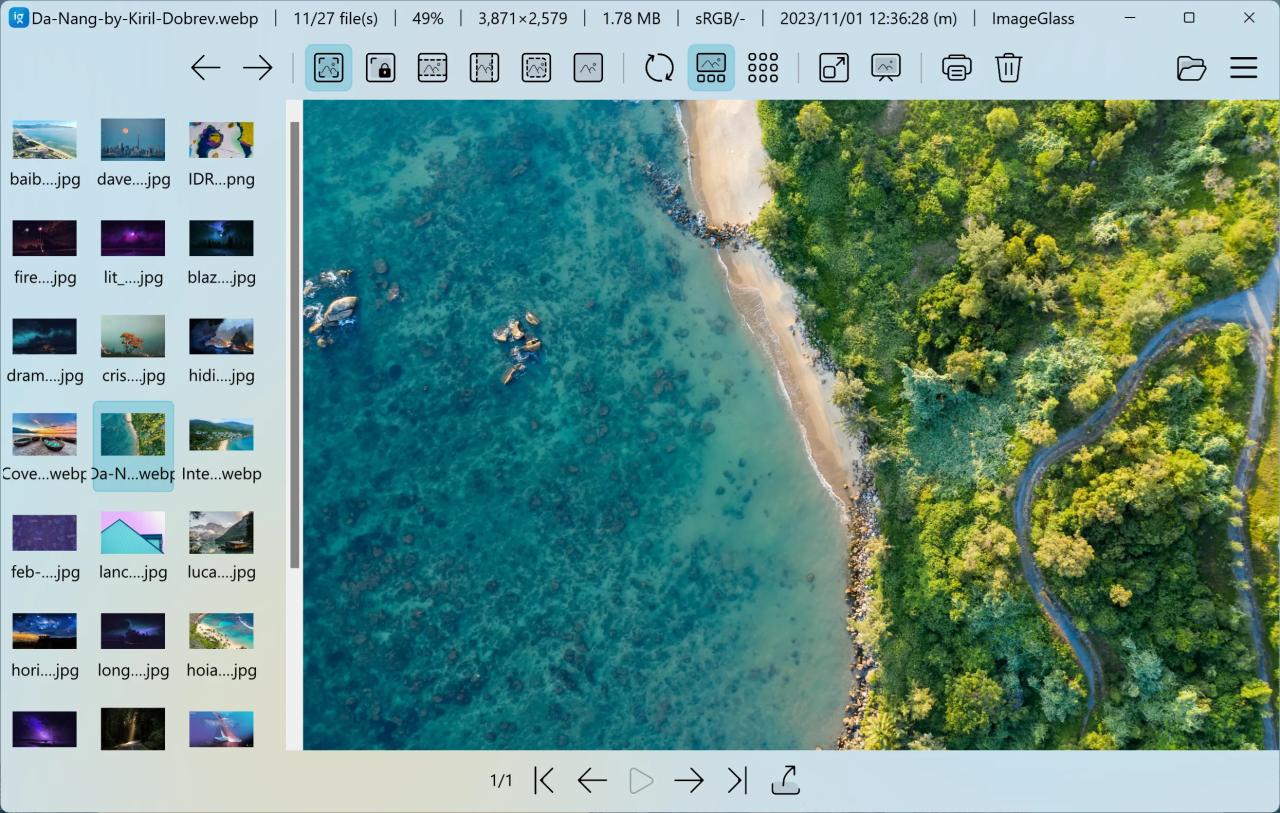
工具界面
2、使用此工具前看一下是否满足此工具所需的配置,现在的电脑一般都是符合要求的,没有下载的环境后续会有提示

配置需求
3、这里演示在GitHub上下载,找到最新发布的贴子,往下滑找到Assets,这里就是发布文件的地方,找到.zip结尾的文件下载下来就可以了
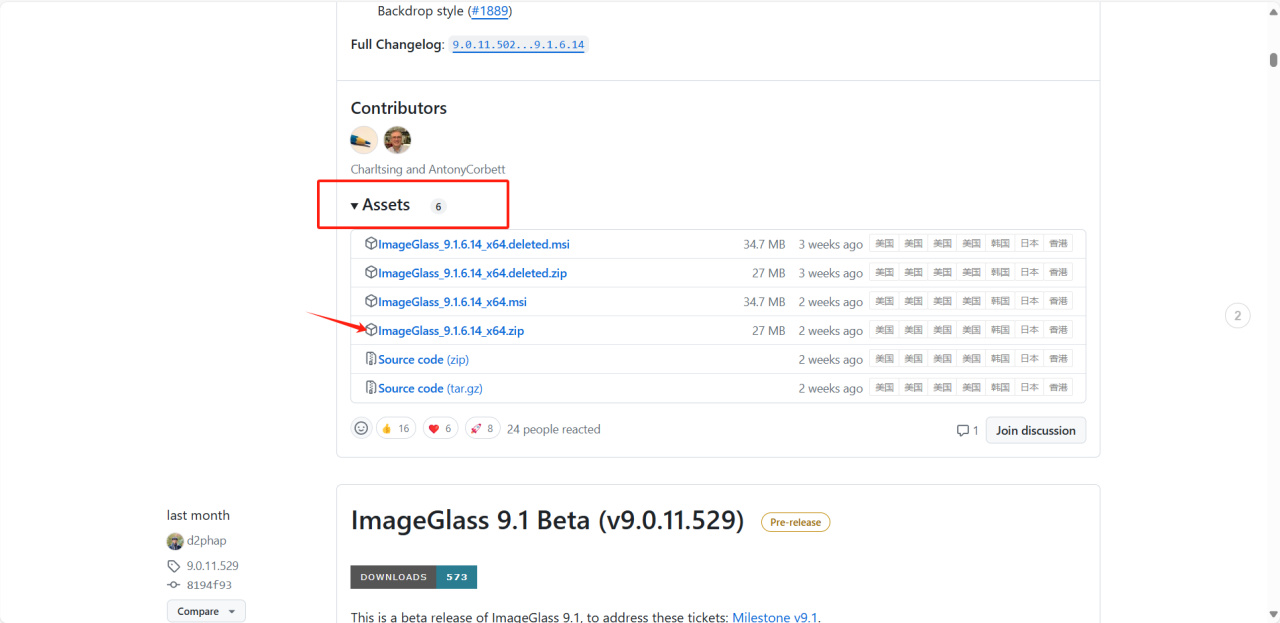
下载地址
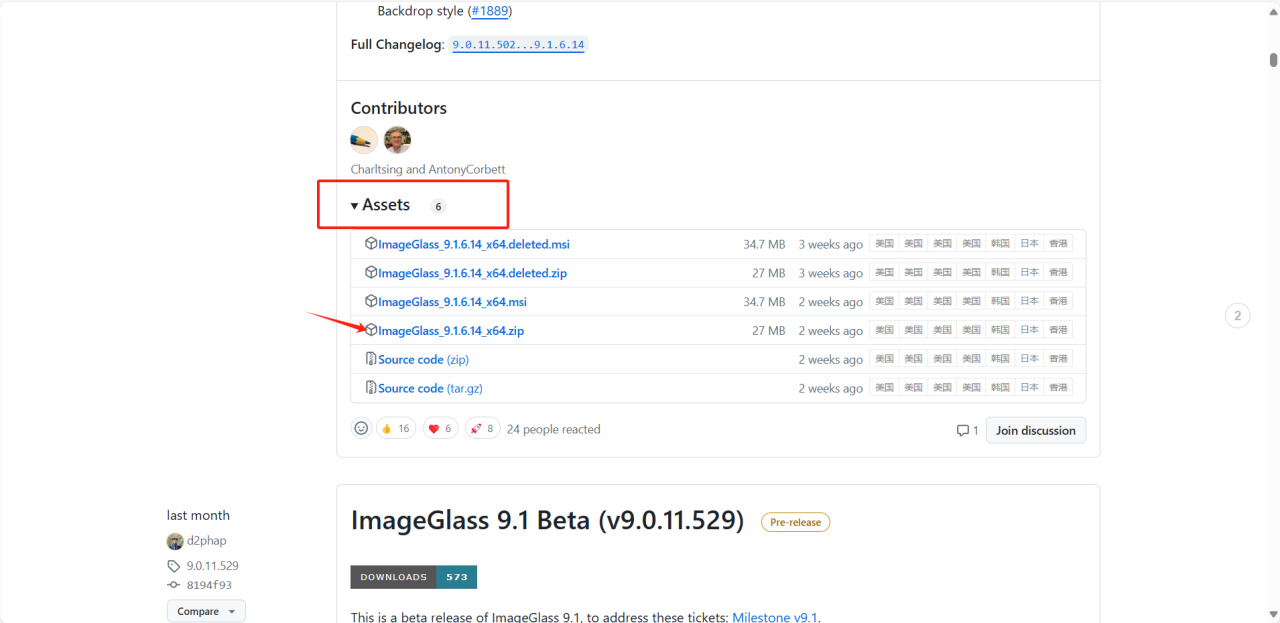
下载选项
4、下载好之后是一个压缩包,需要解压这个压缩包出来,解压好后把这个文件放在除C盘以外的盘符,这样可以不占用C盘空间,比如我这里放在E盘
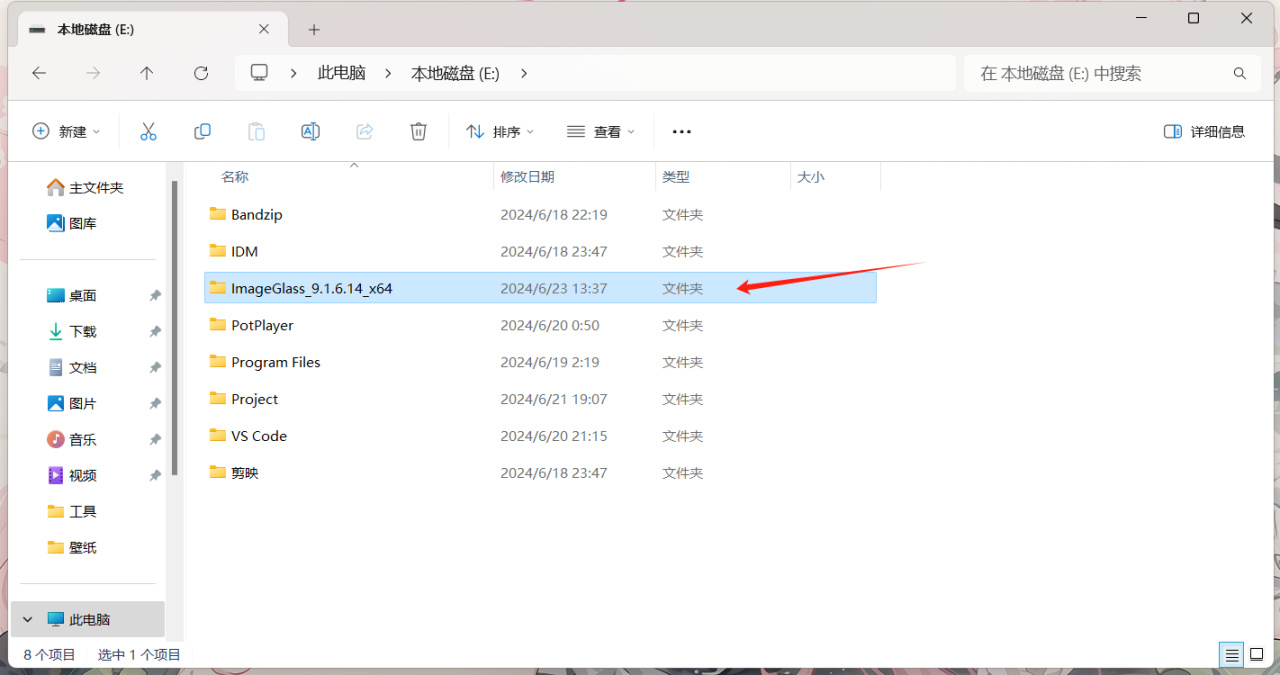
存放位置
5、打开文件夹,在文件夹里面找到这个.exe的程序打开
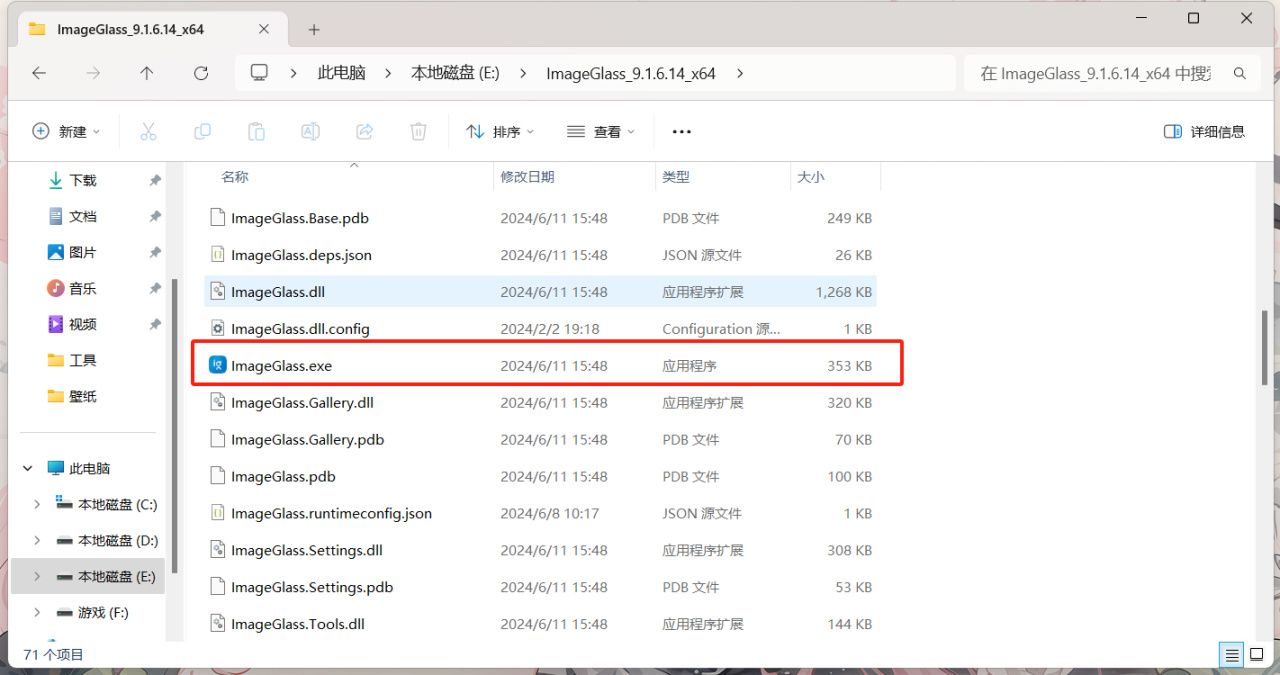
打开程序
6、如果电脑没有下载桌面环境会有这样的提示,要求你去下载桌面环境,点击去下载即可直接跳转到下载页面(桌面环境是微软的一个环境配置,并不会有病毒什么的大家放心),下载好后安装桌面环境
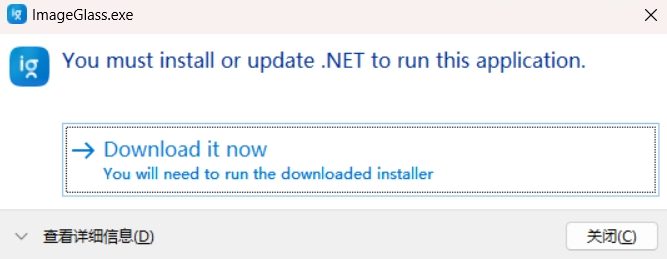
环境未安装
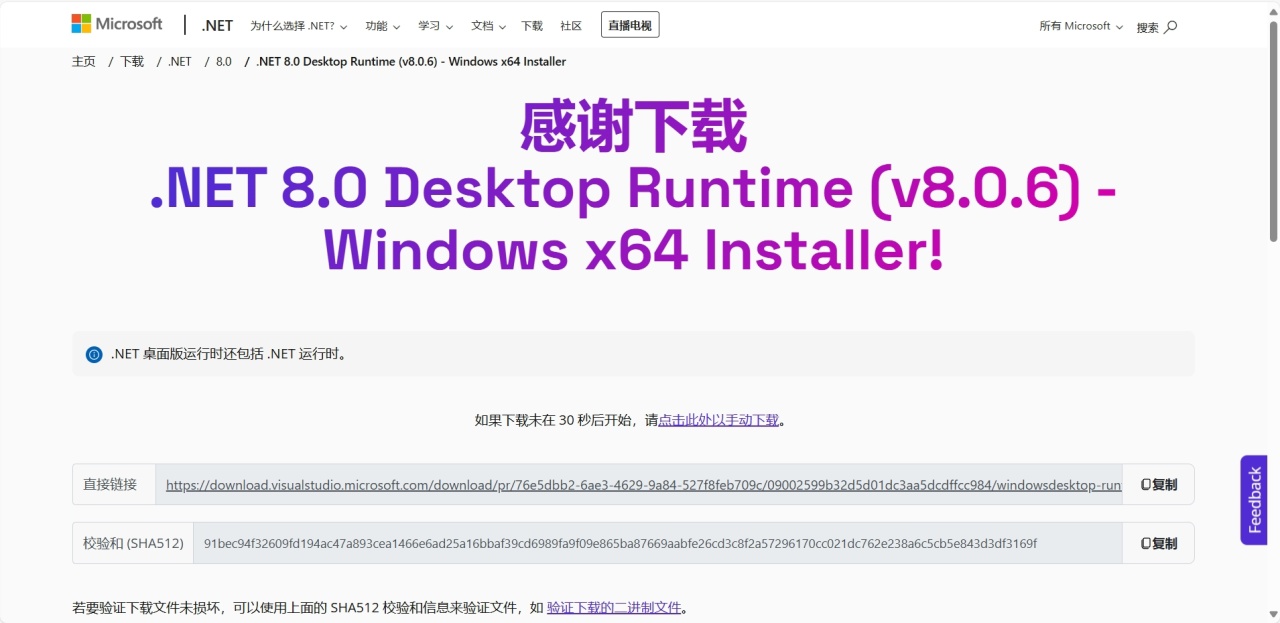
环境下载网址
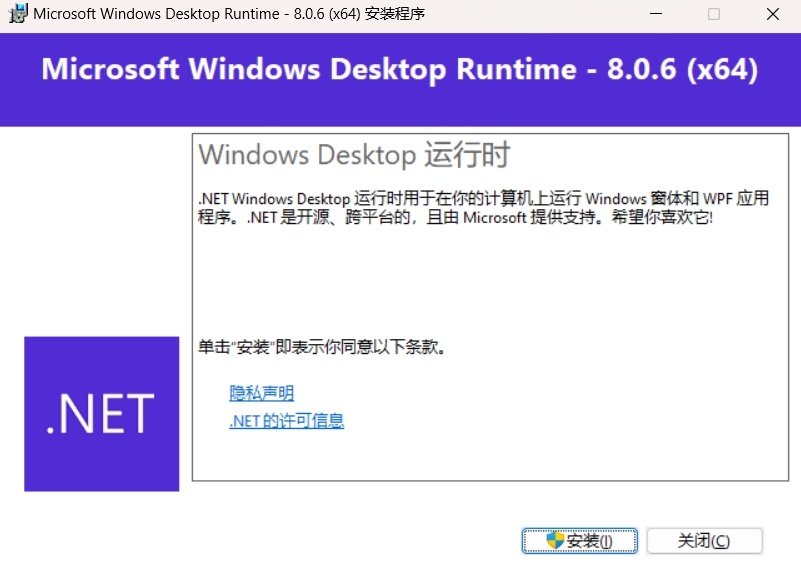
安装环境
7、安装好后打开刚刚存放的文件夹,再次打开刚刚的.exe程序,这样就可以正常打开了,然后根据提示设置就可以了,第一个选择简体中文剩下的默认即可,设置完打开后就会是这样的
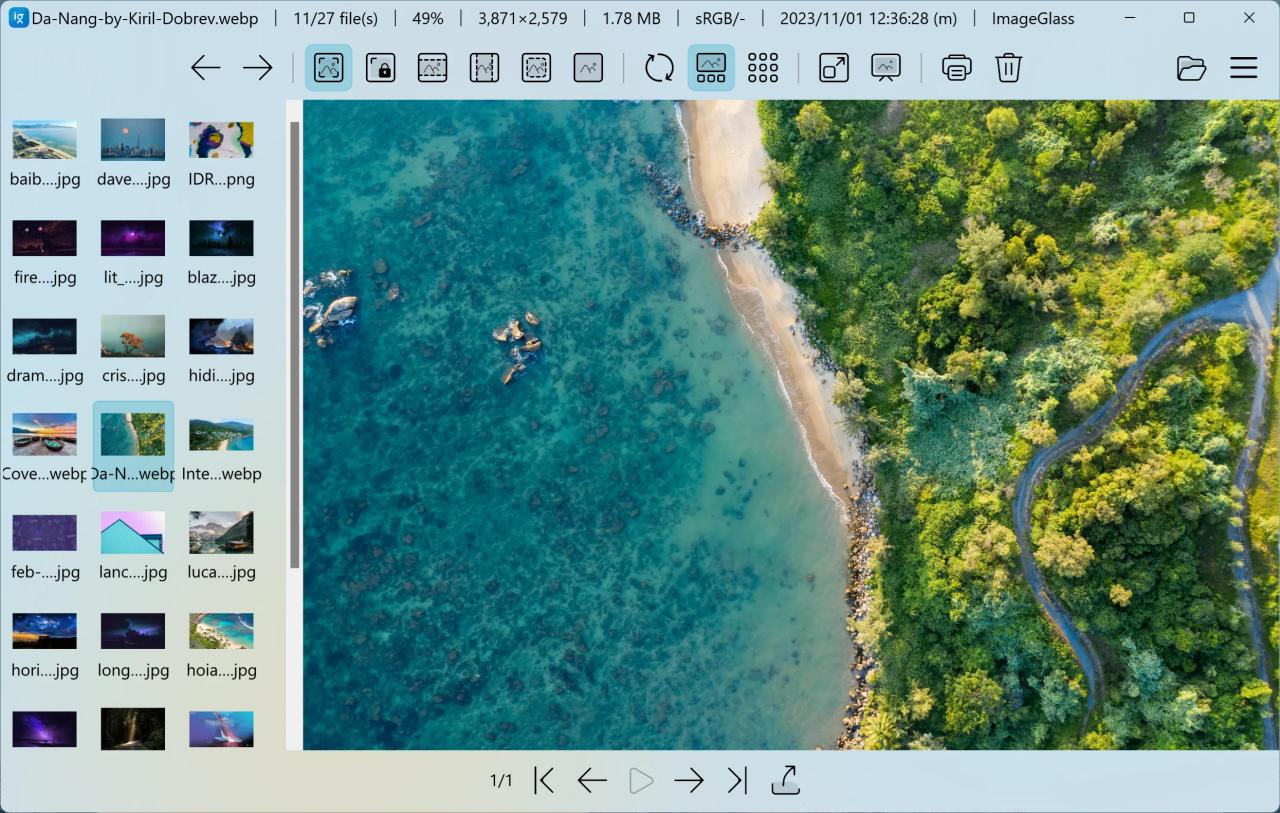
安装成功
8、默认设置,找到你想打开的图片,然后点击鼠标右键>打开方式>选择其他应用,最下面有一个在电脑上选择应用
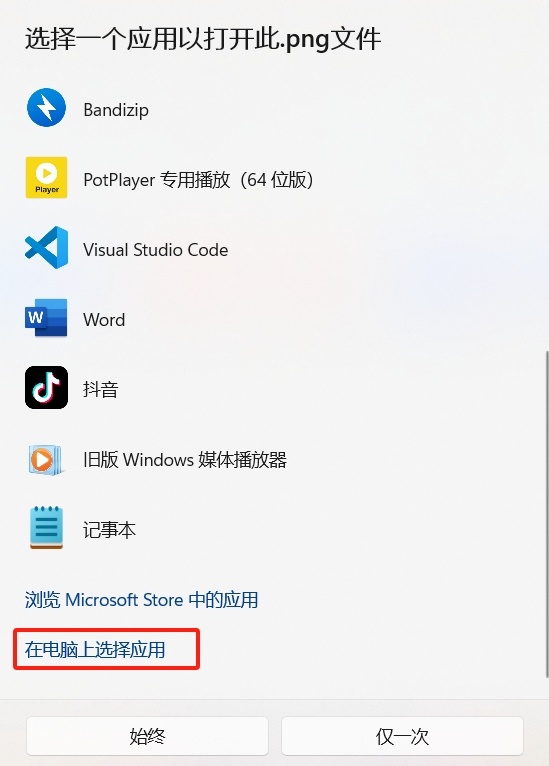
默认设置
9、然后找到你刚刚存放这个工具的地方,找到这个.exe的程序打开就可以了,比如我的在E盘直接找到E盘中这个文件夹里面的程序打开
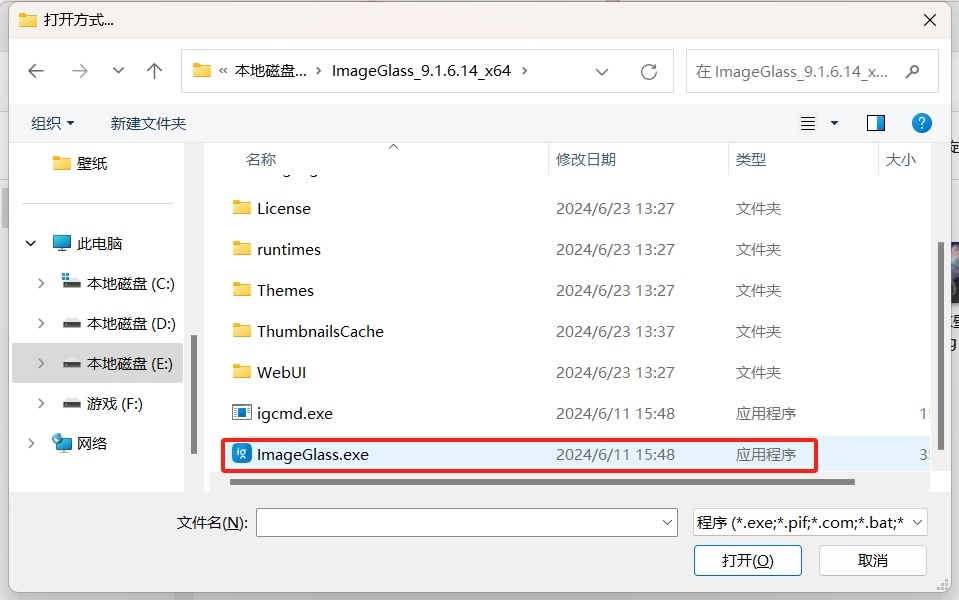
10、这样就全部安装完成了,要是你想要界面更简洁可以自行对软件进行设置,其他格式图片打开方式也和上面的一样,打开一次之后再打开这个格式的图片就一直是这个工具打开了
本期实用工具分享就到这里,还有其他问题的可以联系我,我会把下载的地址放在评论区置顶
本章仅个人推荐,也会有其他的工具可用,在我看来这个是挺不错的,UI和功能都做的不错
觉得对你有帮助的可以给我点个赞吗?
